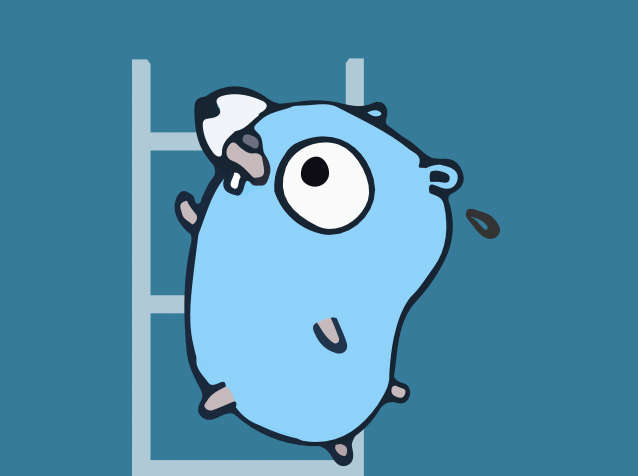
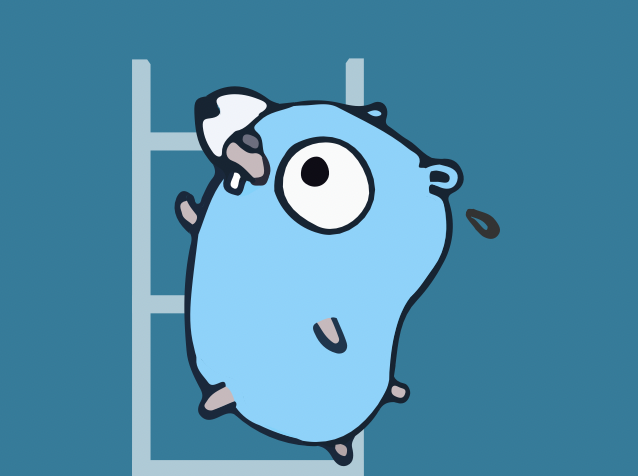
ide 선택
go 언어 스터디를 시작했다. 초기 설정을 하던 중 ide를 뭘 써야할지 고민이 생겼다.
사실 gdsc 코어멤버분께서는 goland라는 jetbrains의 go언어 특화 ide를 추천해주셨지만 아무래도 vscode에서 사용하던 확장이 너무 손에 익기도 했고, 언어는 완전 처음 접하니까 ide는 익숙한 걸 쓰는게 좋지 않을까 해서 vscode를 사용하기로 했다.
go 언어 설치
일단 언어를 설치하자
Downloads - The Go Programming Language
위 페이지에서 자신이 사용하는 운영체제에 맞게 다운받아 설치한다.
애플실리콘(m1, m2) 사용자라면 2번째, 인텔mac 사용자라면 3번째를 설치하면 된다.
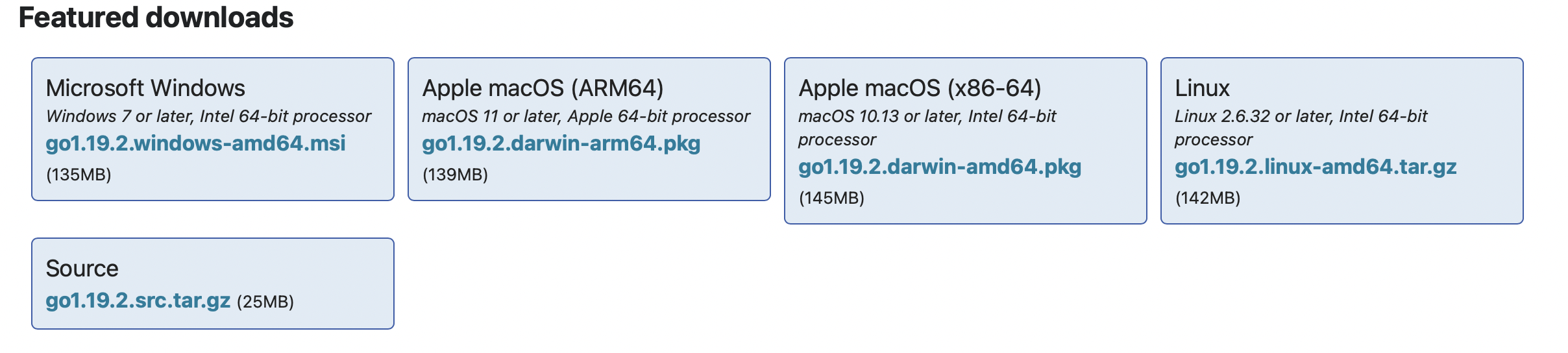
설치가 완료되면 터미널에 go version 명령어를 입력해 잘 설치됐는지 확인하자
go version
위와 같이 출력된다면 잘 설치 된 것이다.
터미널에 go env 명령어를 입력하면 환경변수 목록을 볼 수 있다.
go env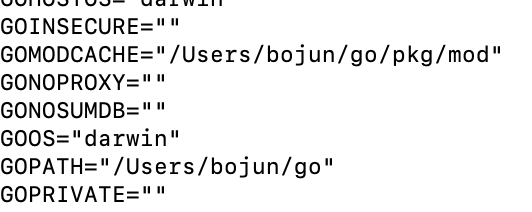
위와 같이 나오는데 여기서 정해주는 GOPATH 를 기본으로 사용해도 괜찮다.
만약 변경하고 싶다면 ./bash_profile 을 생성해 환경변수를 설정해주면 된다.
export GOPATH="/Users/bojun/go" //원하는 경로입력
export GOBIN=$GOPATH/bin
export PATH="$PATH:$GOPATH:$GOBIN"mac 은 기본적으로 zsh를 사용하기 때문에 source ~./bash_profile 명령어를 필요할때마다 입력해주어야한다. 그게 귀찮다면 밑과 같은 코드를 .zshrc 맨 밑에 추가해주자
if [ -f ~/.bash_profile ]; then
. ~/.bash_profile
fi경로 설정이 완료됐다면 해당 경로 밑에 bin, pkg, src 폴더를 생성해주고 src 밑에 코드를 저장할 폴더를 하나 더 생성해준 후 main.go 파일도 만들어주자
cd 아까 설정한 경로
mkdir bin
mkdir pkg
mkdir src
cd src
mkdir go_study
cd go_study
touch main.go기본적인 설정은 끝이다.
Visual Studio Code 설정
vscode 설치법은 생략하고 설정으로 바로 넘어가겠다.
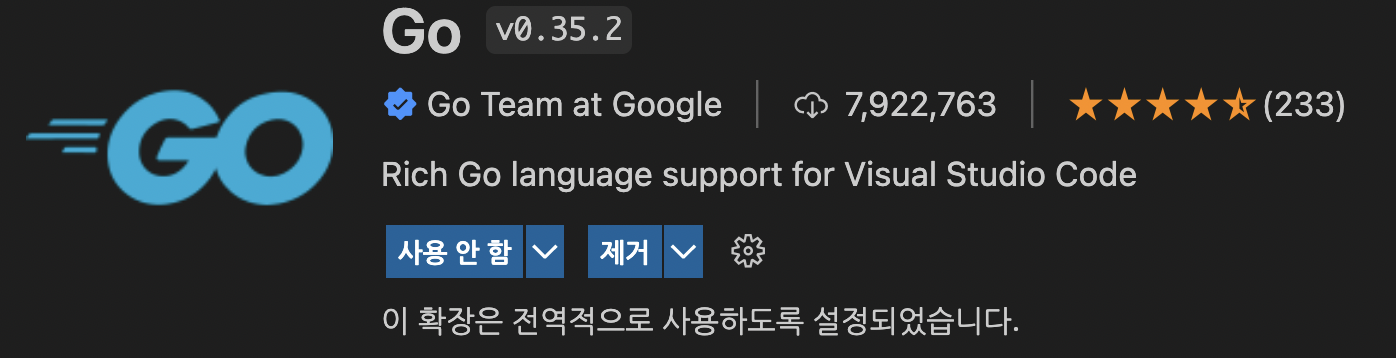
확장에서 go를 검색해 go 확장을 설치해주자.
그리고 파일 → 폴더 열기로 아까 설정한 경로를 열어준다.
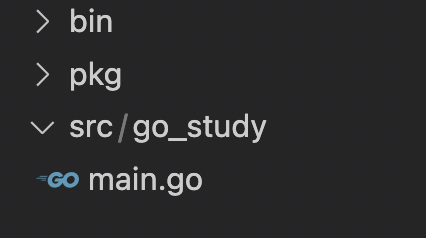
위와 같은 폴더 구조가 표시될 것이다.
다음은 기본적인 툴을 설치한다.
vscode에서 도움말 → 모든 명령표시 실행 후 go : install/update tools 를 실행해 필요한 툴을 설치하자
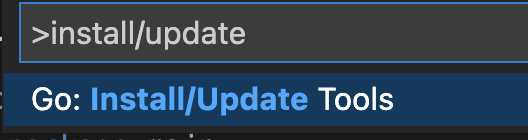
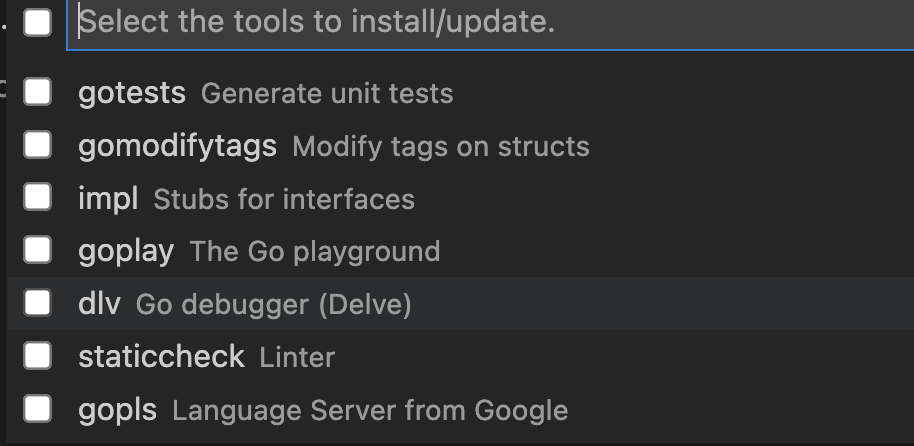
설명을 읽어보니 전부 필요할 것 같아 전부 설치했다.
💡 만약 “… pkg/mod/go.mod'을(를) 확인할 수 없습니다.” 또는 “go:go.mod file not found in current directory or any parent directory;”오류가 표시된다면 밑 명령어를 터미널에서 실행해 설정을 변경해주자go env -w GO111MODULE=auto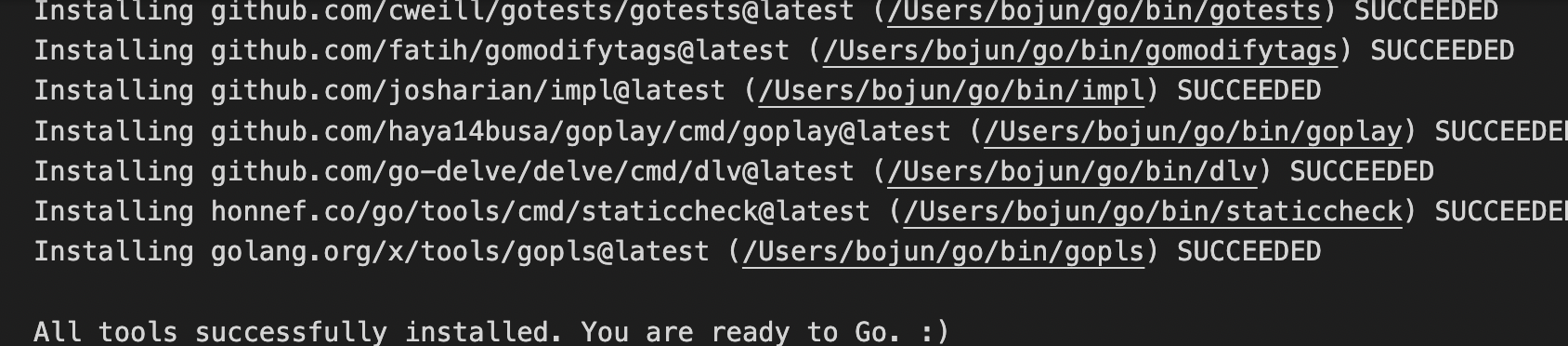
사진처럼 출력된다면 정상적으로 설치가 끝난것이다.
마무리
여기까지 하면 기본 설정은 끝이다. 다른 언어에 비해 초기설정이 어렵지 않은 것 같다.
다음 포스팅은 아마 go 언어 기본적인 예제 연습 포스팅?
—끝—
